ドキュメントを開く代わりにExcelに空白が表示された場合はどうなりますか?
公開: 2018-04-20この問題をすばやく修正する
Auslogicsの専門家チームによって開発された安全な無料ツールを使用してください。
- 使いやすい。 ダウンロードして実行するだけで、インストールは必要ありません。
- 安全な。 当社のソフトウェアはCNETで紹介されており、SilverMicrosoftパートナーです。
- 無料。 つまり、完全に無料のツールです。
Auslogicsの詳細を参照してください。 EULAとプライバシーポリシーを確認してください。
世界中の多くの人々が、データの集計、グラフを使用したレポートの作成、および仕事、学校、その他のアプリケーションに関するその他の重要な情報の管理にExcelを選択しています。 これは、このソフトウェアが誤動作したときに多くの人にとってイライラする可能性がある理由でもあります。 締め切りが迫っていて、最初からExcelファイルを適切に開くことができない場合に、それがどれほど苛立たしいことか想像してみてください。
おそらく、ファイルをダブルクリックすると、Excelは起動しますが、空白の白い画面しか表示されません。 もちろん、この問題には回避策があります。 つまり、[ファイル]-> [開く]-> [ブック]をクリックします。 ただし、常に長いパスをたどるよりも、ファイルをダブルクリックする方が常に便利です。 そのため、この記事をまとめて、Excel2016およびその他のバージョンのプログラムで白い画面を修正する方法を説明します。
PS記事全体を読みたくない場合は、ここで簡単な修正を示す短いビデオを見ることができます。
このExcelの問題の原因は何ですか?
Excelで空白の白いページを修正する方法を学ぶ前に、問題の原因を正確に理解することが重要です。 Microsoftサポートによると、この問題は、会社がセキュリティアップグレードを展開した後に発生しました。 特定の種類のファイルをExcelで開く方法に影響しました。 セキュリティ更新プログラム、つまりKB3115262、KB3115322、およびKB3170008により、ユーザーはプログラムの保護されたビュー機能と互換性のないファイルを開くことができなくなります。 そのため、Excelはブックを開かず、空白の画面を表示するだけです。
方法1:DDEの無視機能を無効にする
動的データ交換(DDE)機能が原因で、Excelがファイルを正しく開いていない可能性があります。 ファイルをダブルクリックすると、プログラムにメッセージが送信され、ワークブックを開くように指示されます。 この場合、問題を解決するには、[DDEを無視する]機能のチェックを外す必要があります。
手順は次のとおりです。
- Excelを開き、[ファイル]タブに移動します。
- [オプション]をクリックします。
- [オプション]ウィンドウが表示されたら、左側のバーメニューに移動し、[詳細]をクリックします。
- [一般]セクションが表示されるまで下にスクロールします。
- [動的データ交換(DDE)を使用する他のアプリケーションを無視する]の横のボックスがオフになっていることを確認します。
- [OK]をクリックして、Excelを閉じます。
- 開きたいファイルをダブルクリックして、エラーが解決したかどうかを確認します。
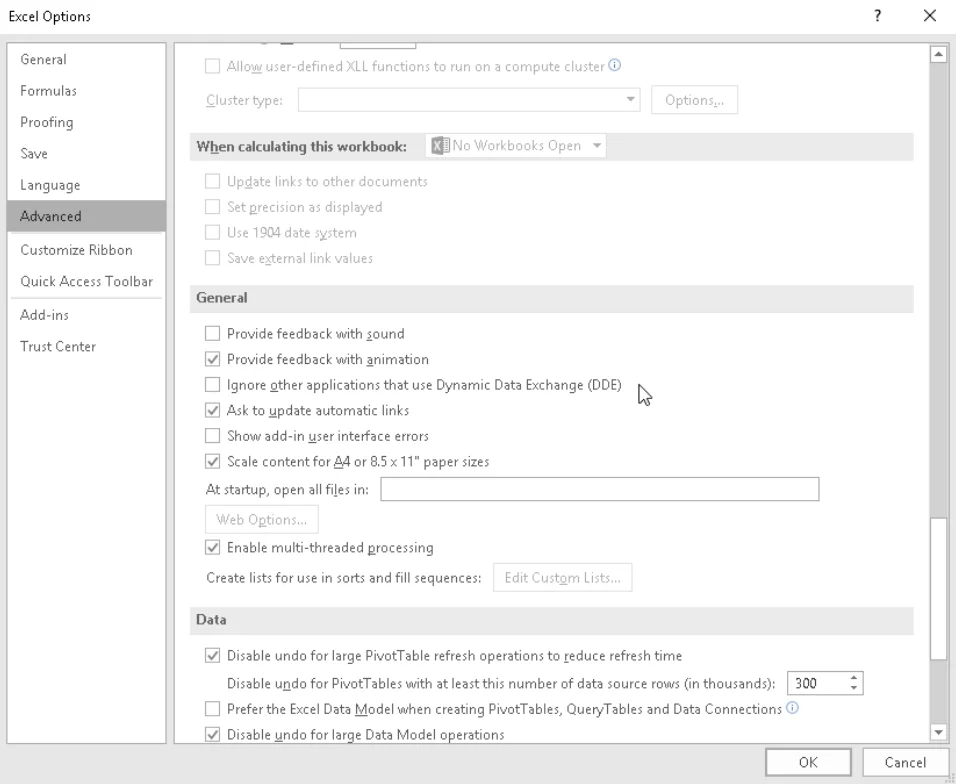
方法2:Excelでファイルの関連付けをリセットする
この問題のもう1つの解決策は、Excelファイルの関連付けをデフォルト設定に戻すことです。 そうは言っても、次の指示に従ってください。
- コントロールパネルを開きます。
- [プログラム]をクリックし、[デフォルトプログラム]を選択します。
- [アプリごとにデフォルトを設定]を選択します。
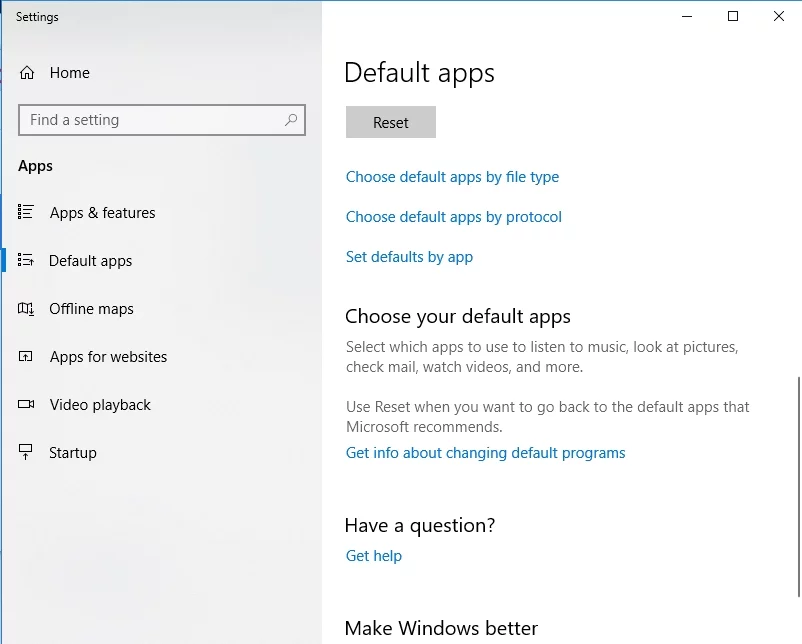
- デフォルトプログラムのリストからExcelを選択します。
- [このプログラムのデフォルトを選択してください]をクリックします。
- [プログラムの関連付けの設定]画面が表示されたら、[すべて選択]の横のボックスをクリックします。
- [保存]をクリックし、[OK]をクリックします。
方法3:MicrosoftOfficeを修復する
場合によっては、最善の解決策はMicrosoftOfficeプログラムを修復することです。 以下の手順に従ってください。

- コントロールパネルを起動します。
- [プログラム]を選択し、[プログラムのアンインストール]をクリックします。
- MicrosoftOfficeが見つかるまで下にスクロールします。
- それをクリックし、ショートカットメニューから[変更]を選択します。
- [オンライン修復]をクリックして、[修復]を選択します。
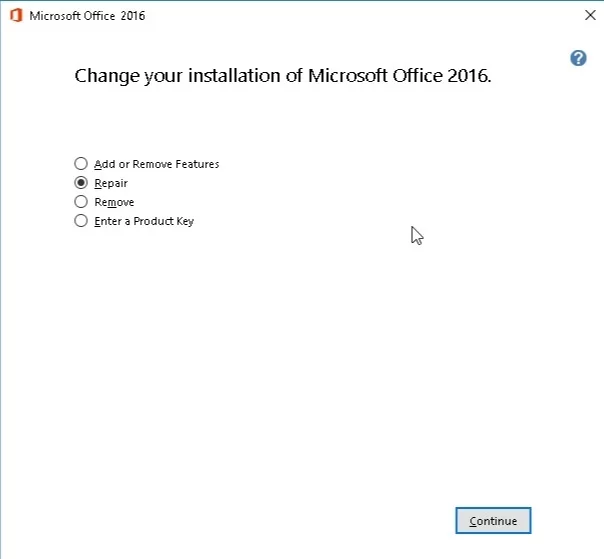
- プロセスが完了したら、コンピューターを再起動します。
- 開きたいExcelファイルをダブルクリックし、エラーが修正されているか確認してください。
方法4:コンピューターの速度を上げる
場合によっては、問題はプログラムではなくコンピュータにあります。 PCの速度低下の問題が原因で、Excelファイルを開くのに問題がある可能性があります。 そのため、AuslogicsBoostSpeedを使用することをお勧めします。 このプログラムは、PCの全体的な効率を改善し、Excelの全機能を楽しむことができます。 このツールを使用すると、エラーやクラッシュは過去のものになります!
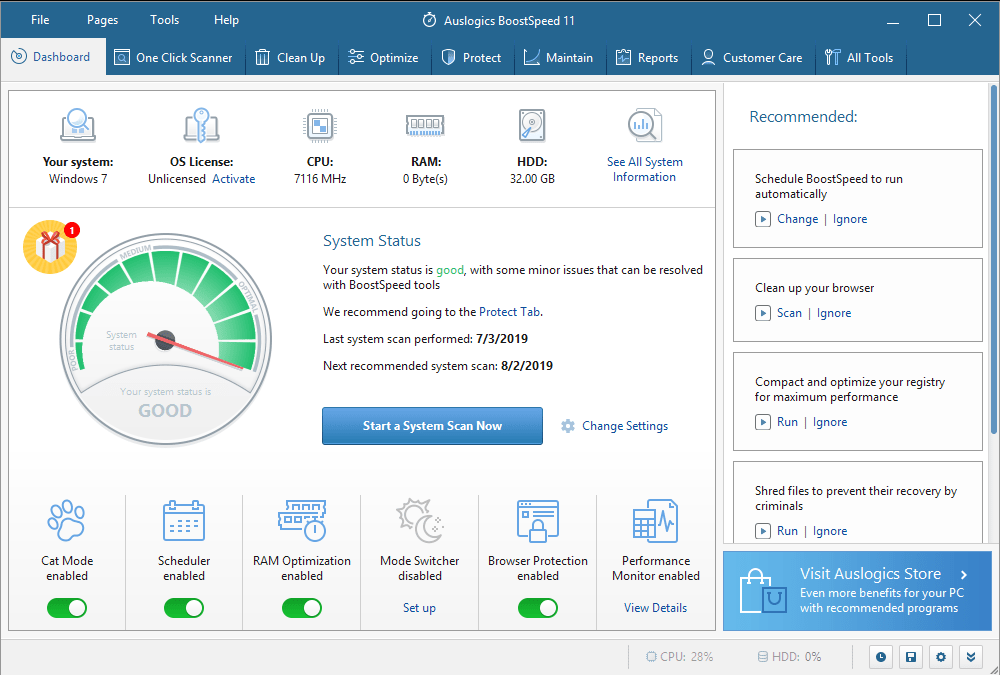
方法5:ハードウェアグラフィックスアクセラレーションを無効にする
ハードウェアグラフィックアクセラレーション機能により、Excelがフリーズまたはクラッシュする場合があります。 これは、.xlsファイルをダブルクリックしたときにのみ空白の画面が表示される理由でもある可能性があります。 そのため、以下の手順に従って機能を無効にすることをお勧めします。
- Excelを開き、[ファイル]タブに移動します。
- [オプション]をクリックし、左側のバーメニューに移動して[詳細]を選択します。
- [表示]セクションが表示されるまで下にスクロールします。
- [ハードウェアグラフィックアクセラレーションを無効にする]の横のボックスがオンになっていることを確認します。
![[ハードウェアグラフィックアクセラレーションを無効にする]オプションがオンになっていることを確認します](/uploads/article/312/paq1z0PYXS3eeWq4.jpg)
- [OK]をクリックして、Excelを閉じます。
- 開きたいExcelファイルをダブルクリックして、この方法でエラーが修正されたかどうかを確認します。
方法6:アドインをオフにする
ExcelおよびCOMアドインは、プログラムがファイルを正しく開くのを妨げる可能性があります。 そのため、これらのアドインを1つずつ無効にする必要があります。 そうすることで、問題の原因を特定できます。 以下の手順に従ってください。
- Excelを起動し、[ファイル]タブに移動します。
- 左側のバーメニューから、[オプション]を選択します。
- [オプション]ウィンドウが表示されたら、[アドイン]を選択します。
- ウィンドウの下部に[管理]セクションが表示されます。 その横にあるドロップダウンリストから、[COMアドイン]を選択します。
- [実行]をクリックします。
- 使用可能なアドインがある場合は、そのうちの1つを選択解除します。
- [OK]をクリックします。
- 開きたいファイルをダブルクリックして、エラーが修正されているかどうかを確認します。
注:問題が解決しない場合は、手順を繰り返すことをお勧めします。 ただし、別のアドインの選択を解除する必要があります。 問題を特定するまで、これを1つずつ実行します。

AuslogicsBoostSpeedでPCの問題を解決する
BoostSpeedは、PCのクリーニングと最適化に加えて、プライバシーを保護し、ハードウェアの問題を診断し、速度を上げるためのヒントを提供し、ほとんどのPCのメンテナンスとサービスのニーズに対応する20以上のツールを提供します。
どの方法が最も効果的だと思いますか?
以下のコメントでお知らせください!
